「探す」は、家族や友達と簡単に位置情報を共有したりトラッキングしたりすることができるアプリケーションです。お使いのデバイスからアプリをダウンロードし、連絡先を選択して電話番号やメールアドレスを登録するだけで、位置情報を共有することができます。しかし時々アプリが利用できなくなることがあります。この記事では、「探す」が使えなくなったときの対処方法をご紹介します。

Part1:「探す」が機能しない原因
「探す」を使用する際に、一部のユーザーに「位置情報が見つかりません」と表示されることがあります。「探す」で位置情報が見つからないとは、いったいどういう意味なのでしょうか。前提として、位置情報は携帯電話のGPSや接続しているWi-Fiネットワークによって決定されます。
また「探す」アプリは、iPhone、iPad、iPod touch、Apple Watchを位置情報ツールとして活用し、友人や家族と連絡を取り合いたいユーザー向けに設計されています。
その仕組みや仕様を踏まえると、「探す」が正しく機能しない場合には、主に以下のような原因が考えられます。
- デバイスが「探す」にサインインしていない
- デバイスの電源が切れている
- 友達のデバイスの日付が誤っている
- 友達の端末で、[現在地を隠す]機能が有効になっている
- 友達が、Appleがこの機能を提供していない国や地域にいる
- スマホに不具合が生じている
- 友達の端末が応答しない
- アカウントがハッキングされている
Part2:「探す」が使えない時の対処法
こうしたトラブルの多くは、トラブルシューティングによって解決可能です。ただし、その前提として、「探す」アプリが正常に動作しており、最新バージョンにアップデートされていること、またデバイスが改ざんやハッキングされていないことが重要です。
それでは、「探す」が正しく機能しない場合に考えられる具体的な例をいくつかご紹介します。
iPhoneで「探す」が機能しないビデオチュートリアルを見ましょう。
2.1. 友達が「探す」にサインインしていない
友達がアプリにサインインしているかどうかは、電話をかけて確認することができます。この問題は、一部のユーザーがサインインとサインアウトを繰り返すため発生するようです。友達がサインインしていない限り、位置情報は表示されません。
2.2. 双方のスマホが起動しているか確認
位置情報が表示されない場合は、友達のスマホが使われていないことが原因です。また、友達のスマホの電池が切れている可能性もあります。自分のスマホのネットワーク設定と友達のスマホのネットワーク設定から、携帯電話とWi-Fiが有効になっていることを確認してください。電話をかけるだけで確認することができます。
2.3. 日付と時刻を修正する
日付の設定は、スマホの設定で調整することができます。正しい日付、月、年を設定すると、「探す」が正しく機能するようになります。また、友達の端末の日付も合わせて確認してください。
▼iPhoneで日付と時刻を修正する手順
ステップ 1.「設定」で「一般」を開く。
ステップ 2.「日付と時刻」を選択し、「自動設定」をオンにするか、正しい日付を入力すると完成。
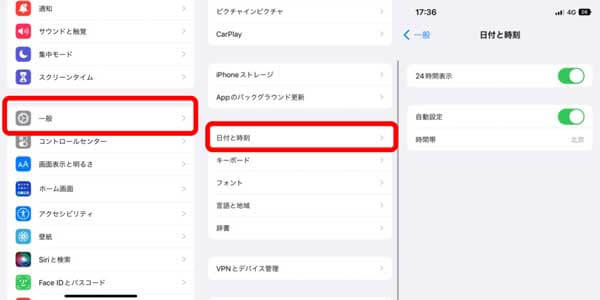
2.4. 位置情報が有効になっているか確認
位置情報の共有が有効になっているか確認してください。位置情報が無効になっている場合、友達の位置情報は更新されません。また、友達があなたを制限している場合、あなたは位置情報を取得できません。自分の位置情報の設定を確認してから、友達の位置情報を確認しましょう。
▼iPhoneでGPS機能が有効になっているかを確認する手順
ステップ 1.iPhoneの「設定」→「プライバシー」をタップする。
ステップ 2.「位置情報サービス」をタップして、位置情報サービスが有効になっていることを確認する。
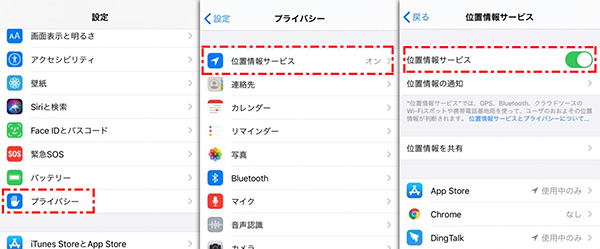
また、セカンドパーティからのアクセスが許可されているかを確認してください。
2.5. iPhoneを再起動する
「探す」アプリを強制終了してiPhoneを再起動し、もう一度起動してみましょう。これで正常に動作する場合があります。
▼iPhoneを再起動する手順
iPhone X以降:サイドボタンと音量ボタンの1つを長押し、電源スライダをオフにして電源を閉じます。後はサイドボタンをAppleロゴが表示されるまで長押しします。
iPhone SE(第2/3世代)、8、7、6:サイドボタンを長押し、電源スライダをオフにして電源を閉じます。後はサイドボタンをAppleロゴが表示されるまで長押しします。
iPhone SE(第1世代)、5以前:トップボタンを長押し、電源スライダをオフにして電源を閉じます。後はサイドボタンをAppleロゴが表示されるまで長押しします。

2.6. 友達をもう一度登録する
「探す」から友達を削除し、再度登録し直してください。相手が承認した後、正常に動作する場合があります。
一方、位置情報の取得ができないのは、お使いの端末に原因がある場合があります。スマホに問題があると、アプリが正常に動作しない原因になってしまいます。
追記:「探す」で位置情報を偽装する方法
「探す」で位置情報を偽装したい場合、位置情報を変更するソフト「iMyFone AnyTo」のご利用をオススメです。GPSの位置情報を変更するだけでなく、移動速度まで調整することができます。位置情報の偽装がバレることはめったにないでしょう。
※ちなみに、Androidデバイスを探せたい場合は位置情報をオフにしてもAndroidデバイスを探せる方法を合わせてご覧ください。
▼探すで位置情報を偽装する手順
ステップ 1.「AnyTo」を、PCにインストールして起動し、画面の指示に従ってiPhoneまたはAndroid端末をPCに接続する。

ステップ 2.画面の右上にある「テレポート」アイコンを選択する。AnyToに表示される地図をドラッグ&ズームして、目的地を選択する。

結論
最後に、この記事では[探す」が機能しない時の対処方法についてご紹介しました。最も秘密の裏技として「探す」のGPS位置情報を偽装したい場合は、「iMyFone AnyTo」を使ってみてください。無料版もあるので、今すぐ試してみましょう!














